Реклама
Апрельское обновление Windows 10 содержит множество новых функций. Некоторые из них делают существующие инструменты Windows 10 еще лучше, в то время как другие решают давние проблемы пользователей.
Одним из инструментов, попадающих в последнюю категорию, является новый просмотрщик диагностических данных. Windows 10 давно получила критику за сбор обширных данных телеметрии Конфиденциальность и Windows 10: ваше руководство по Windows TelemetryС появлением Windows 10 Creator's Update Microsoft, похоже, решила быть более прозрачной в своей деятельности по сбору данных. Узнайте, сколько собрано, и что вы можете сделать. Читать далее и отправив его обратно в Microsoft. Теперь компания дает вам возможность просматривать то, что собирает ваш компьютер, и удалять его, если хотите. (Обратите внимание, что для использования этой функции у вас должно быть обновление апреля 2018 года.)
Как просмотреть и удалить данные Windows 10 собирает
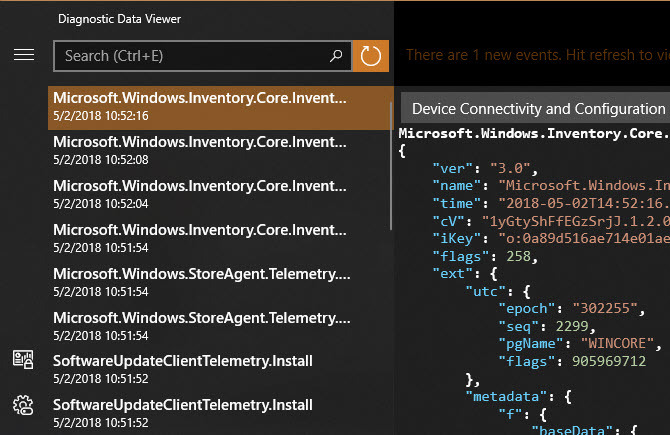
- Сначала включите просмотр данных. Голова к Настройки> Конфиденциальность> Диагностика и обратная связь. и включить Диагностический просмотрщик данных. Обратите внимание, что это займет около 1 ГБ пространства.
- Нажмите на Диагностический просмотрщик данных и вы перейдете в Microsoft Store, чтобы загрузить приложение Просмотр диагностических данных. Установите его, затем снова нажмите эту кнопку или запустите приложение из меню «Пуск».
- Внутри приложения вы увидите много диагностической информации Не позволяйте Windows 10 шпионить за вами: управляйте своей конфиденциальностью!Windows 10 смотрит на тебя. Последняя операционная система Microsoft, несомненно, собирает больше вашей личной информации, чем когда-либо прежде. Мы покажем вам, как лучше контролировать вашу конфиденциальность. Читать далее . Левая сторона собирает «события», и если щелкнуть один, вы увидите, что именно было отправлено в Microsoft.
- Используйте окно поиска, чтобы найти информацию о некоторых приложениях, если хотите. Вы можете попробовать это, потратив некоторое время в своих любимых программах.
- Чтобы экспортировать копию данных для собственного использования, щелкните экспорт Кнопка слева, чтобы загрузить его в виде файла CSV.
- Наконец, если вы хотите удалить эти диагностические данные с серверов Microsoft, щелкните удалять кнопка назад на настройки стр.
Не забудьте отключить этот параметр и сэкономить 1 ГБ места, если вы не планируете часто его проверять. Кроме того, на Диагностика и обратная связь странице, вы можете изменить настройки Полный в основной отправить Microsoft меньше информации.
Для дальнейшего чтения, проверьте полное руководство по настройкам конфиденциальности Windows 10 Полное руководство по настройке конфиденциальности Windows 10Знаете ли вы, сколько личных данных вы на самом деле делитесь при использовании Windows 10? Мы покажем вам все настройки конфиденциальности Windows 10 и их значение. Читать далее .
Бен является заместителем редактора и спонсором почтового менеджера в MakeUseOf. Он имеет степень бакалавра в области компьютерных информационных систем в Grove City College, где он окончил с отличием и с отличием в его специальности. Он любит помогать другим и увлечен видеоиграми как медиумом.